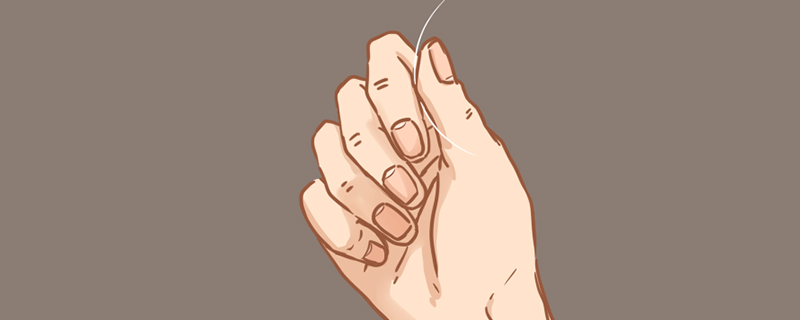Win10系统现在已经被很多朋友使用过了,很多都是从重装xp、win7、win8等系统入手的,但还是有很多朋友自己不会重装win10系统。
因此,下面就为大家介绍如何通过Onekey的一键恢复功能,用OneKey重装Win10 x64 gho镜像系统的具体操作。那些不会的,你可以一起操作。

下载win10系统
Win10纯版32位:
thunder://qufodhrwoi 8 vehoxlmhb 2 hhbmc 0 lmn VBS 9 xsu 4 xmf 9 yodzfq 0 pclmlz B1 pawin 10纯净版64位:
thunder://qufodhrwoi 8 vehoxlmhb 2 hhbmc 0 lmn VBS 9 xsu 4 xmf 9 ynjrfq 0 pclmlz B1 pa安装步骤:
1.把win10 x64压缩包下载到电脑上,不要放在c盘和桌面上。
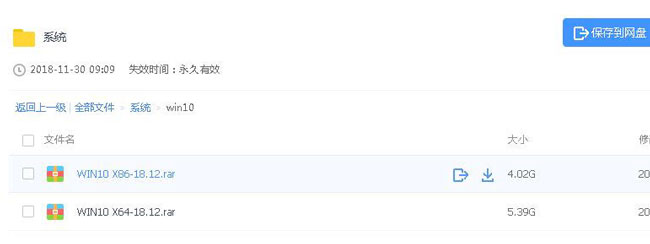
2.解压win10 x64压缩包,会出现系统镜像文件和安装工具。
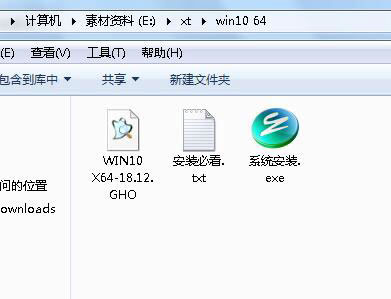
3.我们打开系统安装工具。
4.使用以下信息检查您的信息是否正确:
1)是否选择了恢复系统选项;
2)镜像路径中是否选中了刚刚提取的win10 x64 gho的镜像文件(注意:镜像文件所在的文件夹不能用中文命名。为了避免出错,最好将图像文件放在根目录中。
例如,把它放在磁盘D: D:win10 x64.gho)
3)指向磁盘C以查看磁盘C是否已被检查。
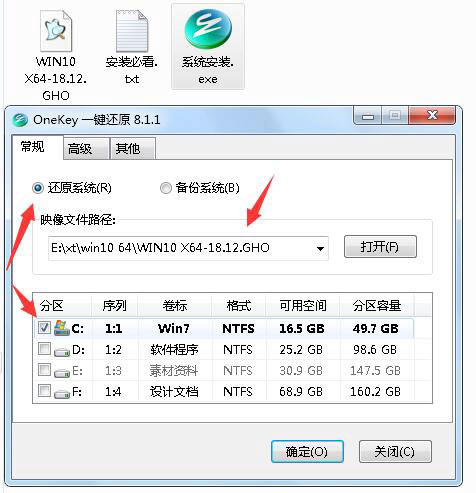
5.如果以上没有其他问题,请单击“确定”按钮。
6.点击后会弹出一个窗口,大概是问你要不要把win10 x64 gho恢复到c盘,重点是。
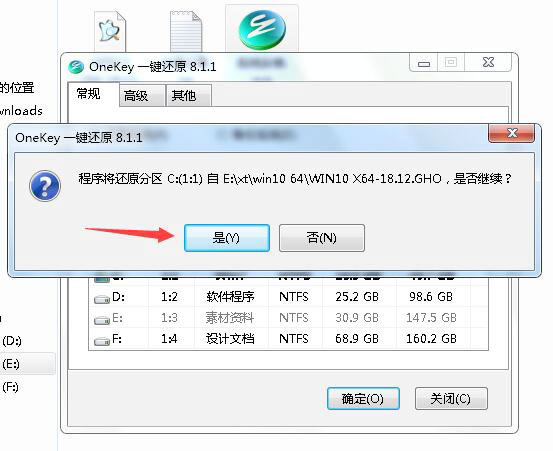
7.单击后,将再次出现一个弹出窗口,询问您是否要立即重新启动计算机进行恢复。单击立即重新启动。
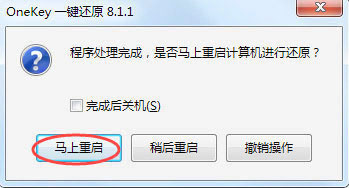
8.点击后,电脑会自动重启并进入重装界面,我们将等待进度条达到100%。
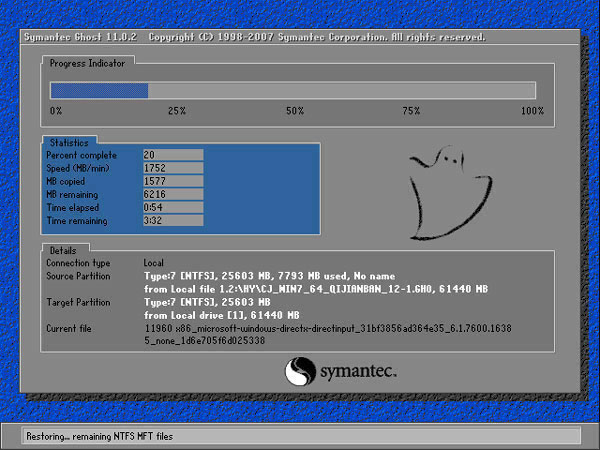
9.进度条写满后,电脑会自动进入驱动安装界面,我们等待即可。
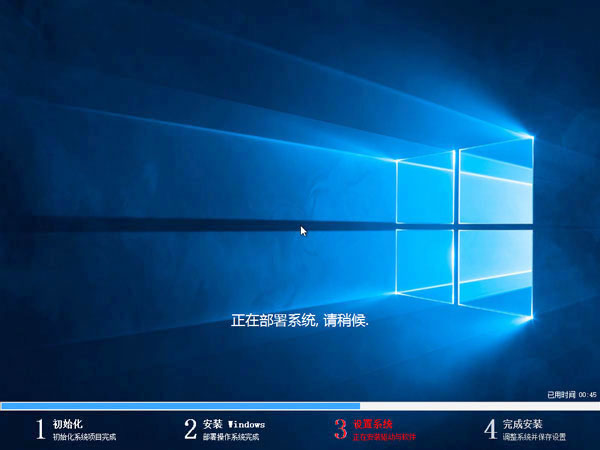
10.安装驱动后,电脑会自动进入win10系统的桌面。
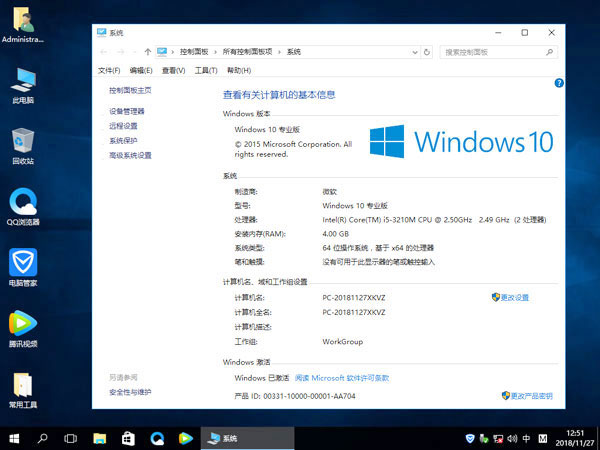
此时,已经重新安装了win10 x64系统。方法很简单。只需注意前四点,不要出错。基本上没有什么大问题。那么有些朋友可能会问:如何重装win10 32位系统?方法步骤是相同的,
只是我们要下载的是win10 x86系统。